Как установить приложение Moodle в панели Plesk?
Шаг 1. Войдите в панель управления хостингом Plesk.
Шаг 2. Откройте раздел «Приложения» и выберите пункт «Все приложения». Укажите название приложения и нажмите “Поиск”. Далее нажмите “Установить” для автоматической установки приложения или “Выборочная установка” для установки со своими параметрами.
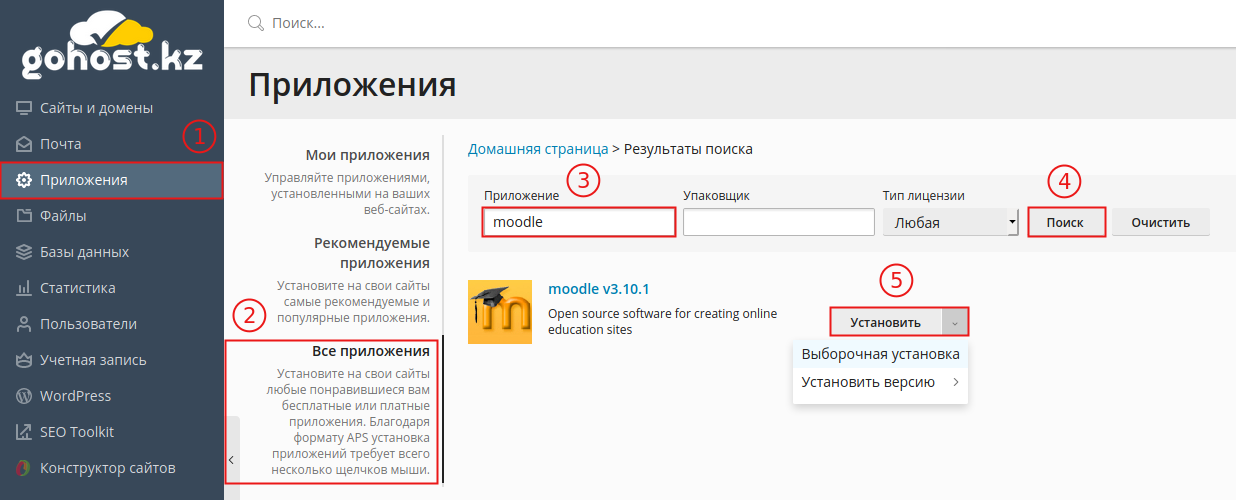
Шаг 3. Согласитесь с условиями и нажмите “Далее”.
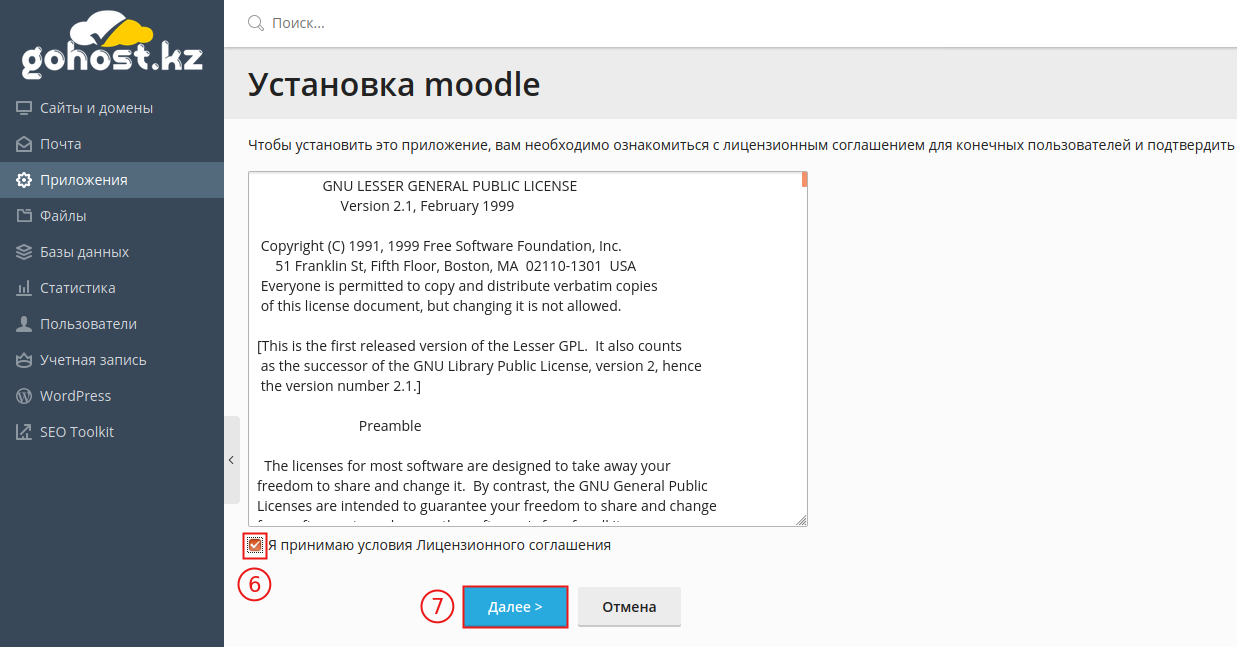
Шаг 4. Укажите необходимые данные и параметры и нажмите “Установить”.
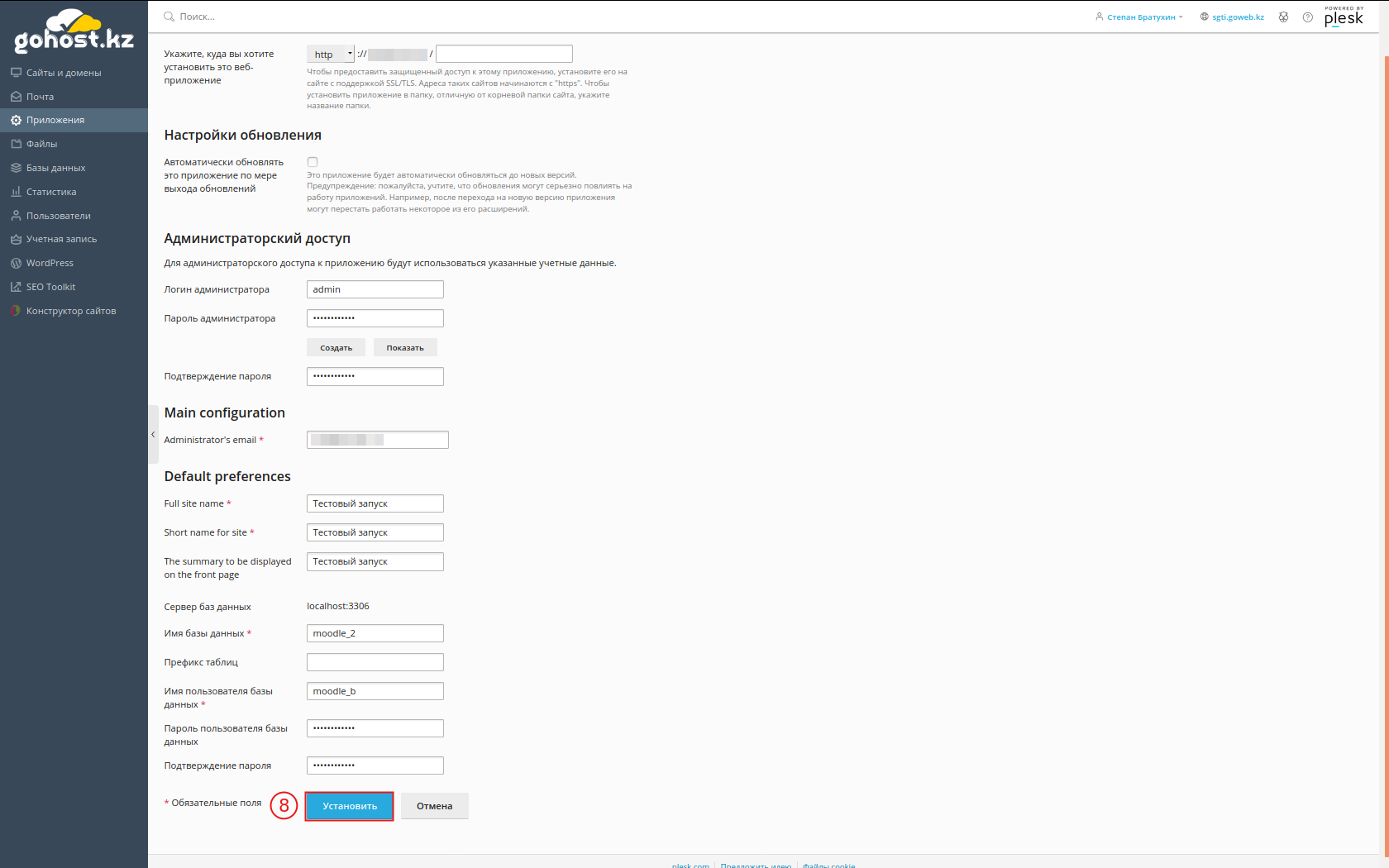
Шаг 5. Дождитесь установки приложения.
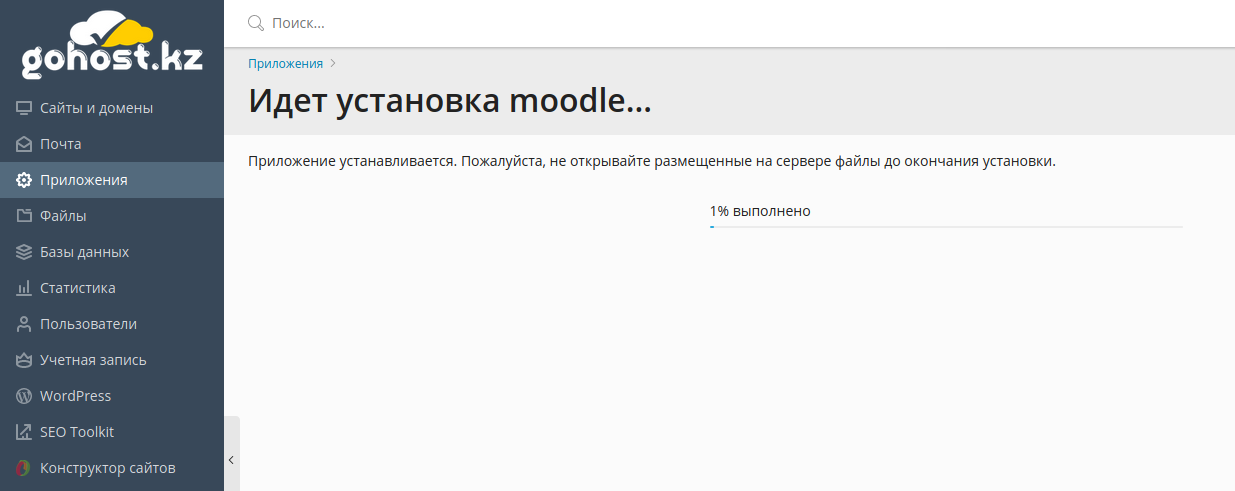
Шаг 6. На появившейся после установки странице можно: изменить настройки приложения, удалить его и управлять входящими в него услугами.
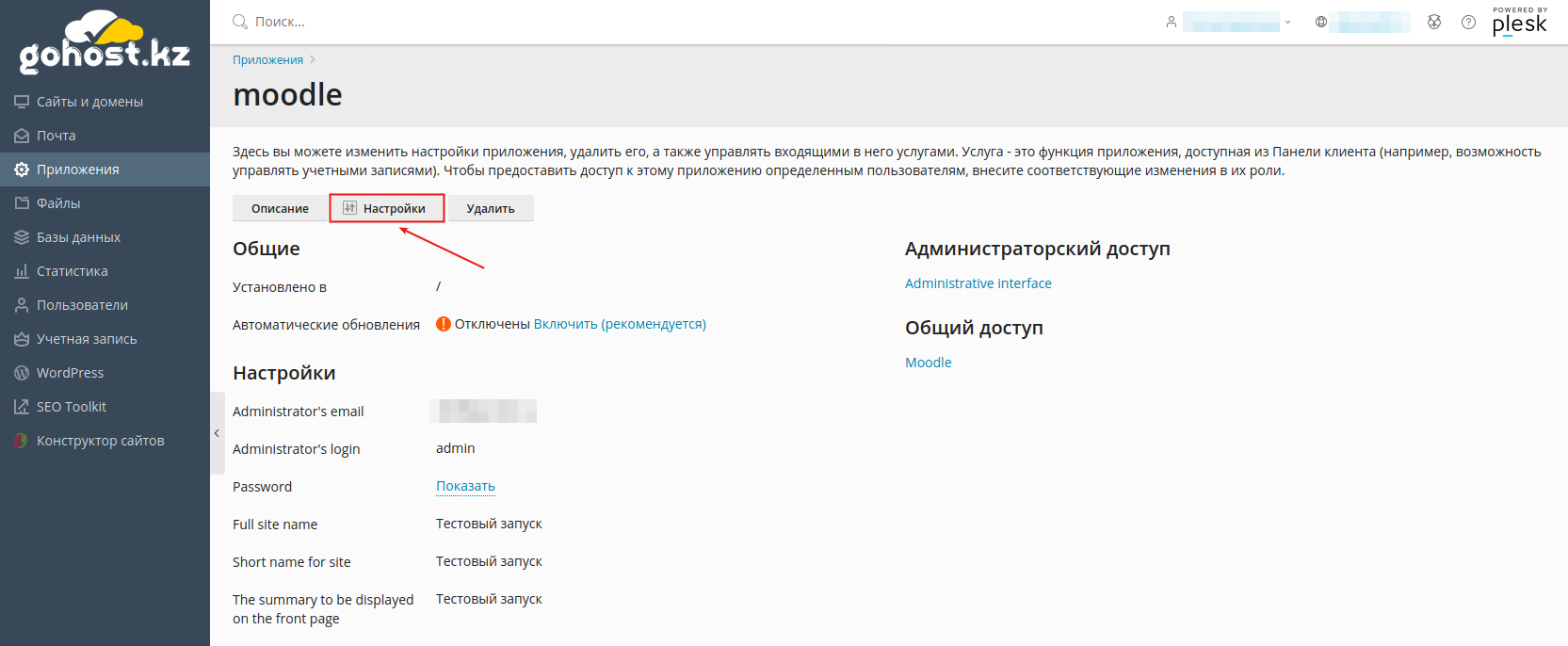
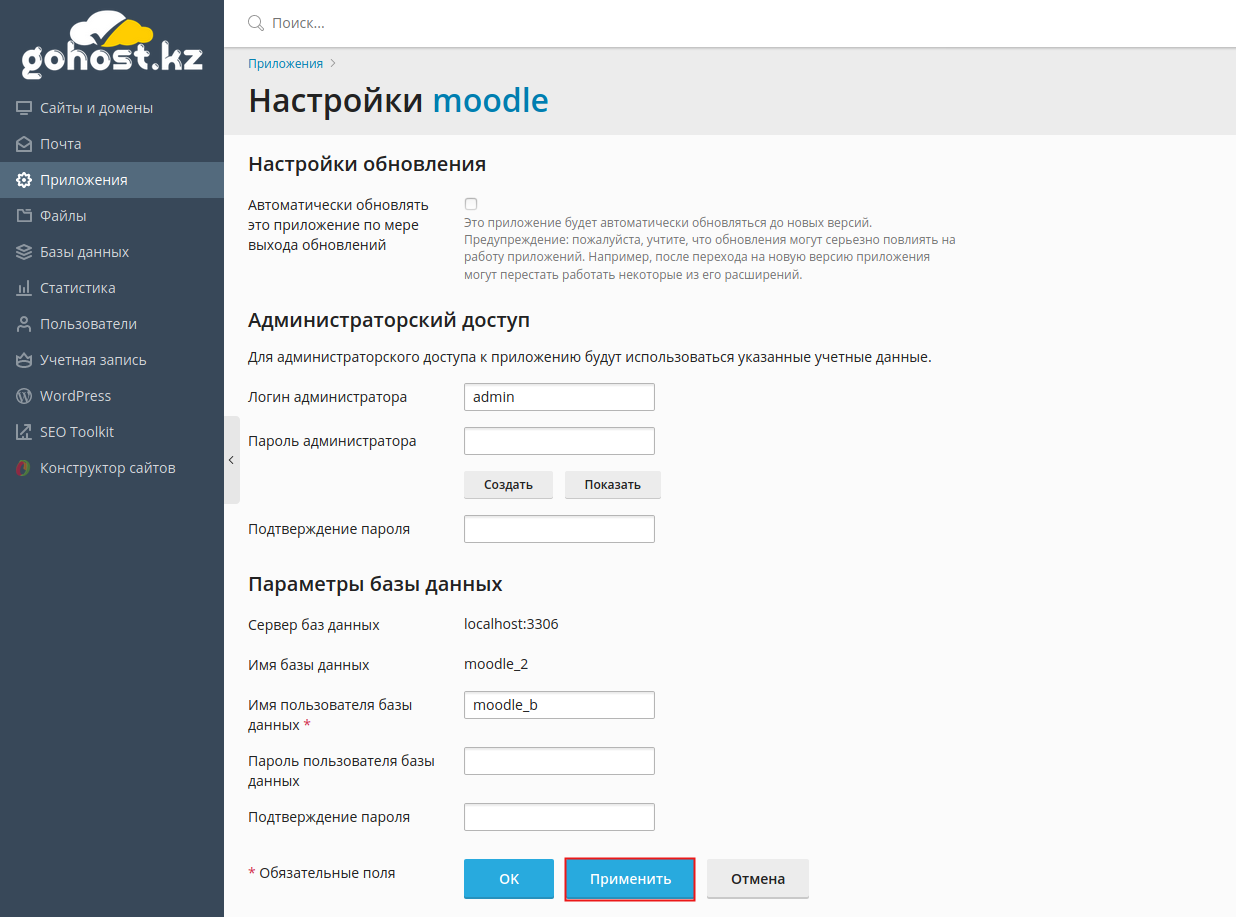
Шаг 7. Для начала работы с приложением введите в адресной строке браузера ваш домен и если у вас еще не установлен сертификат, то согласитесь с предупреждением.
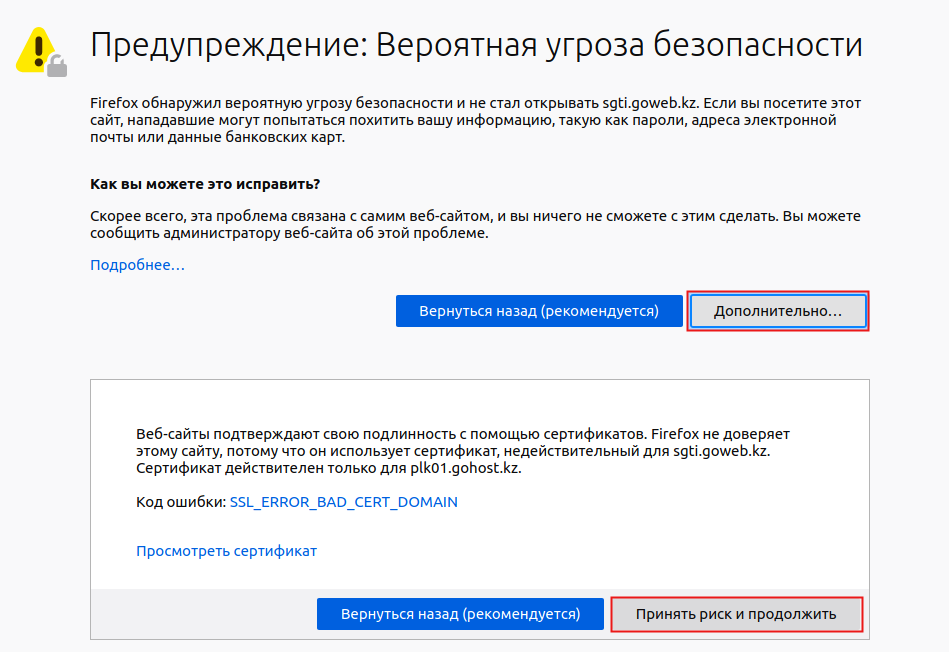
Шаг 8. На этом установка приложения завершена.
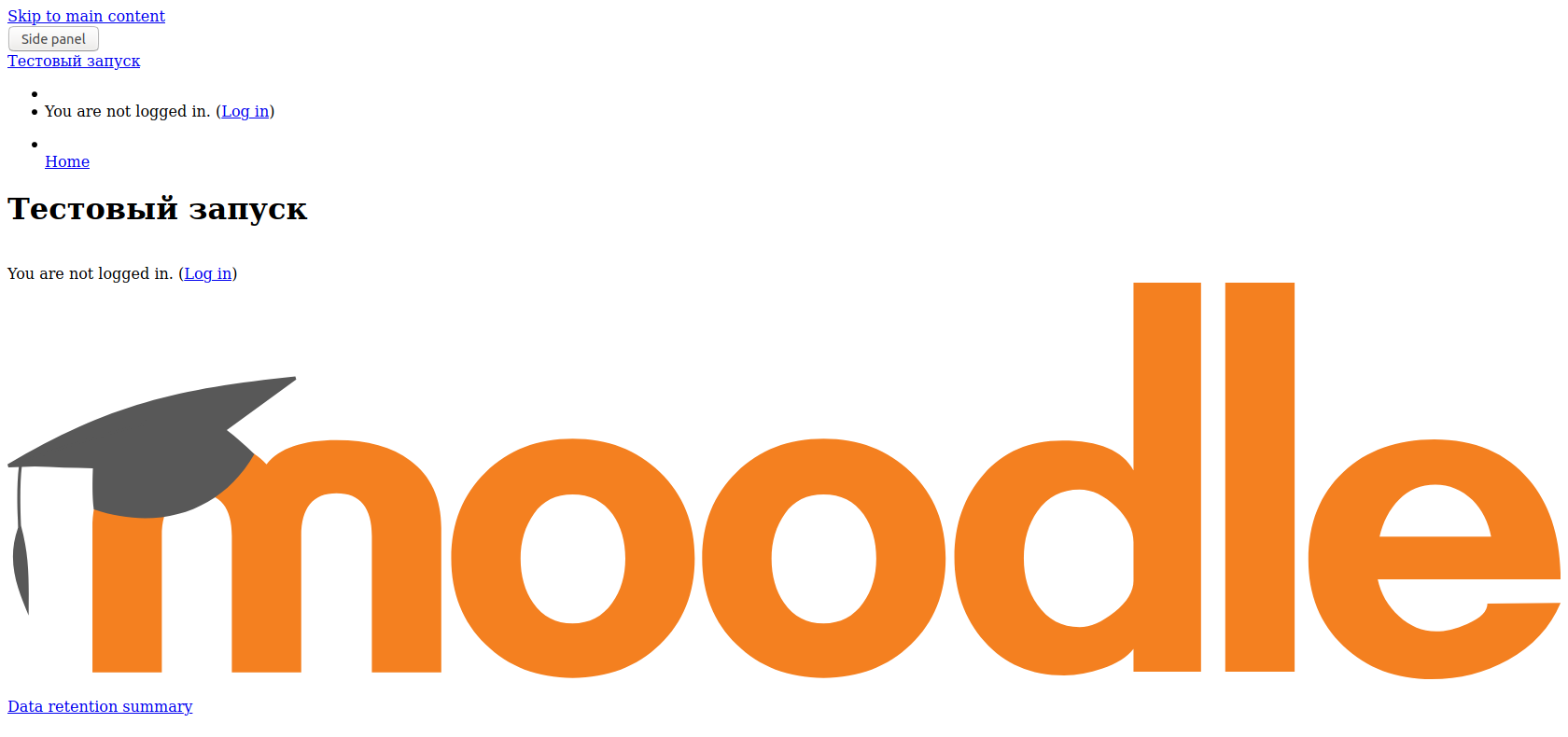
Мы обязательно рассмотрим вашу заявку!








